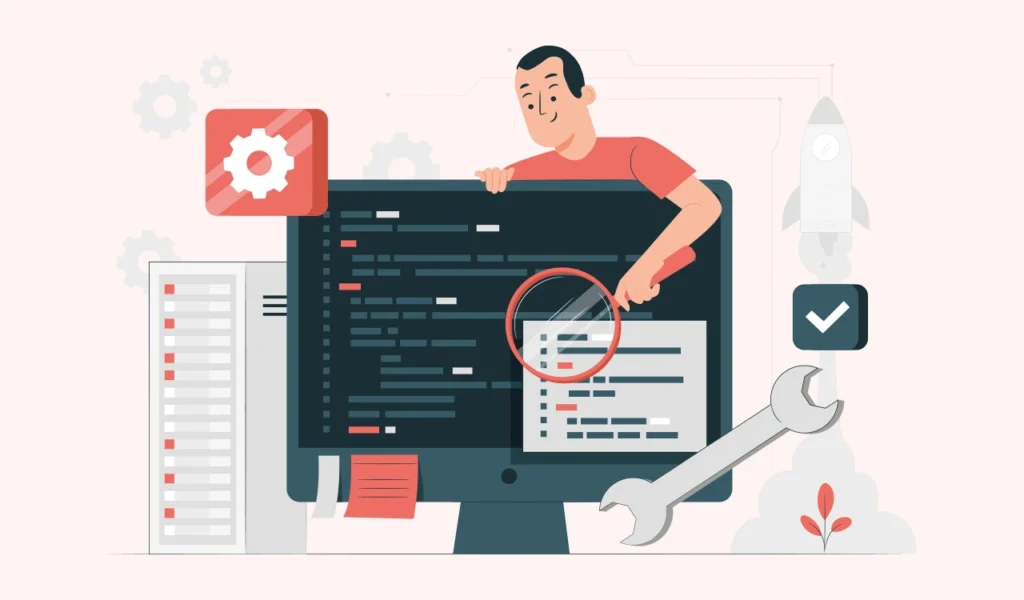WordPress adalah platform pembuat website terbesar berbasis CMS dengan jumlah pengguna terbesar di dunia. Konfigurasi CMS yang digunakan memang sangat membantu pengguna untuk mengkustomisasi situs mereka bahkan bagi kamu yang punya latar-belakang pengetahuan programming sekalipun. Tapi, ada satu hal yang perlu kamu ketahui supaya performa situs WordPress milikmu bekerja secara maksimal. Yaitu, kamu wajib banget tahu cara setting wp-config-php.
Singkatnya, wp-config adalah jenis file konfigurasi utama yang menyokong kinerja WordPress. Di dalamnya tersimpan berbagai informasi penting mengenai akunmu, mulai dari username, kata sandi, dan database pengguna secara keseluruhan. Mengetahui cara setting wp-config.php bisa mempermudah dalam hal konfigurasi websitemu secara keseluruhan. Yuk, cari tahu caranya di sini!
Table of Contents
Apa Itu wp-config.php?
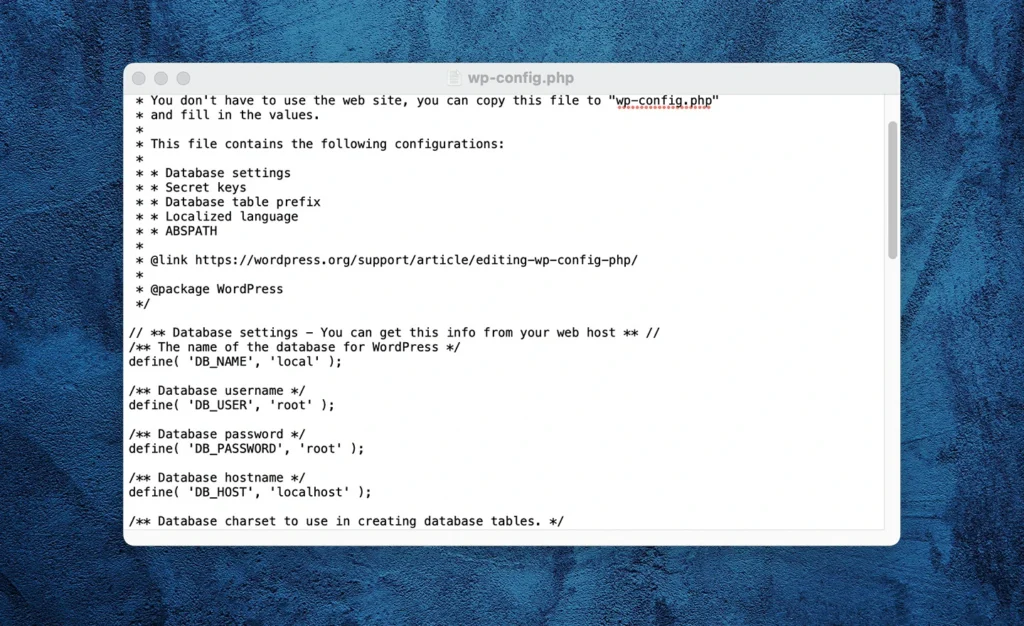
Di paragraf sebelumnya, kamu sudah dapat definisi inti dari wp-config.php. Ia adalah sebuah file khusus yang menyimpan berbagai macam aspek pengaturan di dalam akun WordPressmu. File ini terdiri dari beberapa bagian utama, yaitu:
- Kode unik: Salah satu bagian dari wp-config.php adalah secret keys, alias kode unik. Kode ini dipakai sebagai metode perlindungan terhadap akun WordPressmu dari serangan peretas
- Pengaturan database: wp-config.php menyimpan semua informasi yang berhubungan dengan database akunmu secara keseluruhan. Mulai dari username, password, nama pengguna, dan lain-lain
- Database table prefix: Salah satu bagian penting di dalam wp-config adalah tabel database. Tabel ini membantu kamu buat memisahkan data WordPress dengan database lainnya yang akunmu miliki
- ABSPATH: ABSPATH adalah jalur direktori root yang bantu kamu mengetahui arah jalur utama menuju folder utama WordPress.
Buat kamu yang ingin melakukan perubahan pada website, wajib banget tahu cara setting wp-config.php. Karena, ini merupakan cara paling aman buat kamu. Melakukan pengaturan wp-config ini sebenarnya nggak terlalu ribet. Jadi, kamu pun bisa melakukannya dengan mudah. Tapi, pastikan bahwa ini jadi tindakan yang memang benar-benar perlu kamu lakukan. Selain itu, jangan lupa untuk lakukan backup websitemu terlebih dulu untuk mengantisipasi hal-hal yang nggak kamu inginkan.
Cara Setting wp-config.php
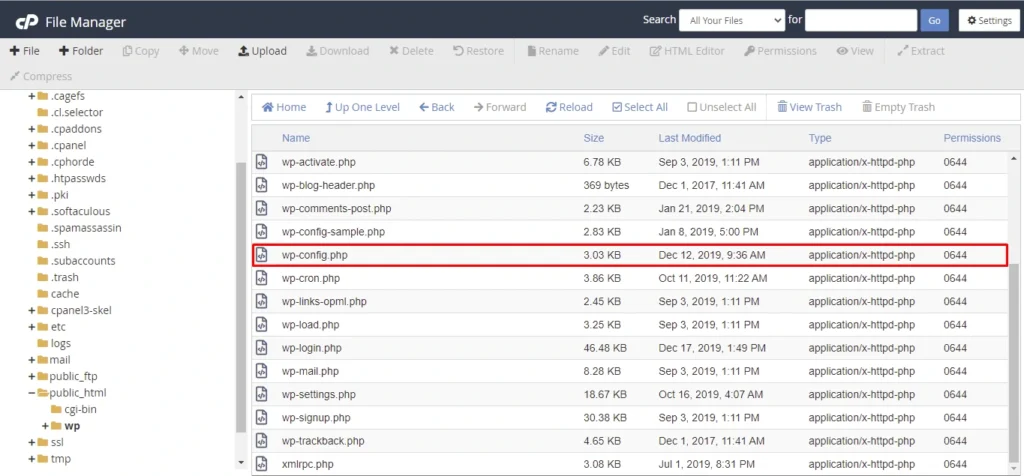
Makin penasaran dengan cara setting wp-config.php? Ada beberapa metode yang bisa kamu pilih sesuai dengan kenyamanan. Yuk, simak ulasan lebih lengkap berikut ini:
Cara Setting wp-config.php: Aktifkan Mode Debugging
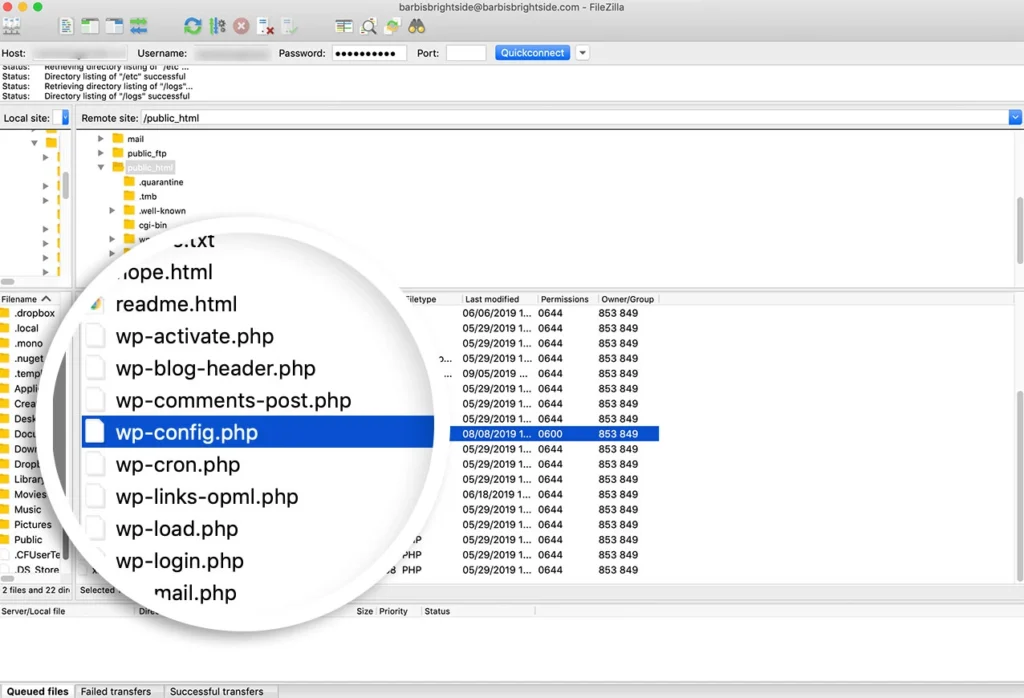
Salah satu cara setting wp-config.php adalah dengan menggunakan metode debugging. Fitur ini akan membantu kamu melakukan troubleshooting dengan menunjukkan pesan error apabila ada kesalahan terhadap kode yang kamu masukkan. Sebenarnya, fitur satu ini nggak secara otomatis aktif di WordPress. Namun, dengan mengaktifkan fitur Debugging, kamu bisa lebih gampang mendeteksi kode wp-config.php yang bermasalah.
Untuk mengaktifkan fitur satu ini, kamu hanya perlu mengubah nilai dari WP_DEBUG menjadi “true”, yaitu berikut ini:
define('WP_DEBUG', true);Setelah kamu selesai mendeteksi bug atau gangguan dengan cara setting wp-config.php ini, jangan lupa untuk menonaktifkannya kembali, ya. Fitur Debug yang dibiarkan aktif secara terus-menerus justru dapat mengakibatkan pihak peretas menemukan celah untuk menyusup ke dalam sistem websitemu. So, hati-hati, ya!
Cara Setting wp-config.php: Pakai Pengaturan MySQL

Cara lainnya yang bisa kamu coba adalah dengan konfigurasi MySQL. Fitur ini dibutuhkan untuk mengonfigurasi database yang ada pada file wp-config.php. Jika kamu ingin memindahkan situsmu ke platform situs lainnya, maka kemungkinan besar kamu juga harus mengganti konfigurasi MySQL-mu. Supaya kamu lebih paham, berikut snippetnya:
// ** Pengaturan MySQL – kamu bisa dapatkan info ini dari host situsmu ** //
/** Nama database untuk WordPress */
define( 'DB_NAME', 'database_name_here' );
/** Username database MySQL */
define( 'DB_USER', 'username_here' );
/** Kata sandi database MySQL */
define( 'DB_PASSWORD', 'password_here' );
/** Hostname MySQL */
define( 'DB_HOST', 'localhost' );Cara lain untuk mengeksekusi konfigurasi MySQL ini juga bisa kamu lakukan melalui panel kontrol dari web hosting. Untuk langkah-langkahnya, simak di sini:
- Pertama-tama, login terlebih dulu ke akun hosting WordPressmu
- Setelah itu, klik menu “Database”
- Dari deretan menu hPanel yang muncul, klik menu “Hosting” yang berlokasi di menu bar bagian atas
- Pilih opsi “Database” pada sidebar sebelah kiri
- Lanjutkan dengan memilih “Pengelolaan”, dan kamu akan mendapatkan tampilan dari database MySQL situsmu.
Baca juga: 5 Cara Menghapus URL dari Google Search, Gampang Banget!
Cara Setting wp-config.php: Gunakan Security Key
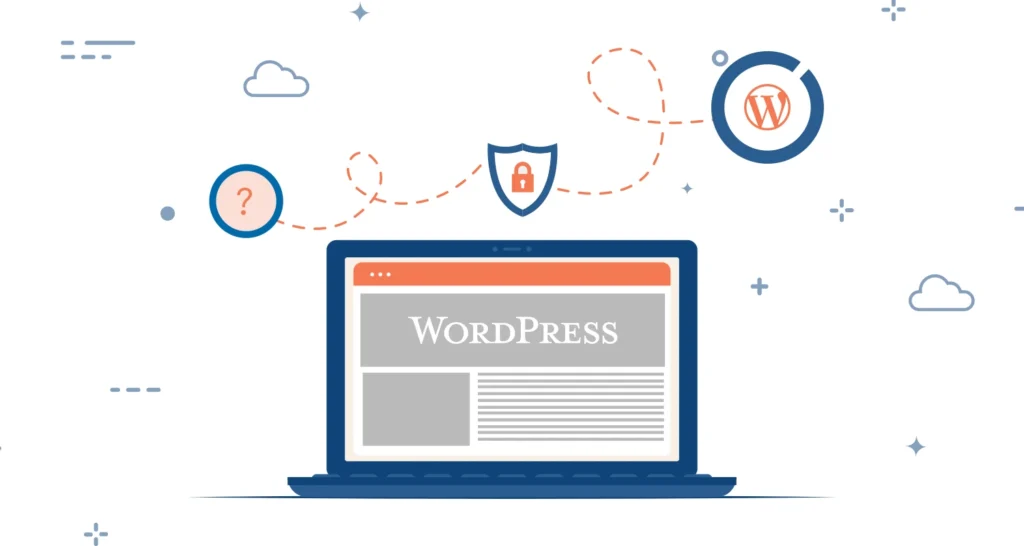
Cara setting wp-config.php lainnya juga bisa kamu lakukan dengan memanfaatkan Security Key. Security Key adalah sistem keamanan yang menjaga situsmu dari resiko peretasan. Cara kerja fitur ini adalah ia akan mengenskripsi informasi yang dimiliki oleh pengguna. Sebelum menjalankan konfigurasi ini, kamu wajib menemukan kombinasi kata sandi yang kuat terlebih dulu. Nah, setelah itu, kamu bisa salin dan tempelkan kata sandi tersebut di bagian dalam tanda petik dengan format berikut ini:
/**#@+
* Authentication Unique Key dan Salt.
*
* Ubah menjadi frasa unik yang berbeda!
* Kamu bisa membuatnya dengan {@link https://api.wordpress.org/secret-key/1.1/salt/ WordPress.org secret-key service}
* Kamu bisa mengubahnya kapan saja untuk membatalkan validasi semua cookie yang ada. Dengan begitu, semua pengguna harus login lagi.
*
* @since 2.6.0
*/
define('AUTH_KEY', 'letakkan passwordmu di sini');
define('SECURE_AUTH_KEY', ' letakkan passwordmu di sini ');
define('LOGGED_IN_KEY', ' letakkan passwordmu di sini ');
define('NONCE_KEY', ' letakkan passwordmu di sini ');
define('AUTH_SALT', ' letakkan passwordmu di sini ');
define('SECURE_AUTH_SALT', letakkan passwordmu di sini');
define('LOGGED_IN_SALT', ' letakkan passwordmu di sini');
define('NONCE_SALT', ' letakkan passwordmu di sini');
/**#@-*/Setelah langkah di atas tersebut kamu jalankan, semua pengguna dan pengunjung situsmu akan ter-logout secara otomatis. Selain itu, cookie pada situs tersebut juga nggak akan berlaku. Langkah ini juga akan mempersulit gerakan hacker yang ingin meretas situsmu. Makanya, cara setting wp-config.php ini penting banget, lho!
Gunakan Data Table Prefix
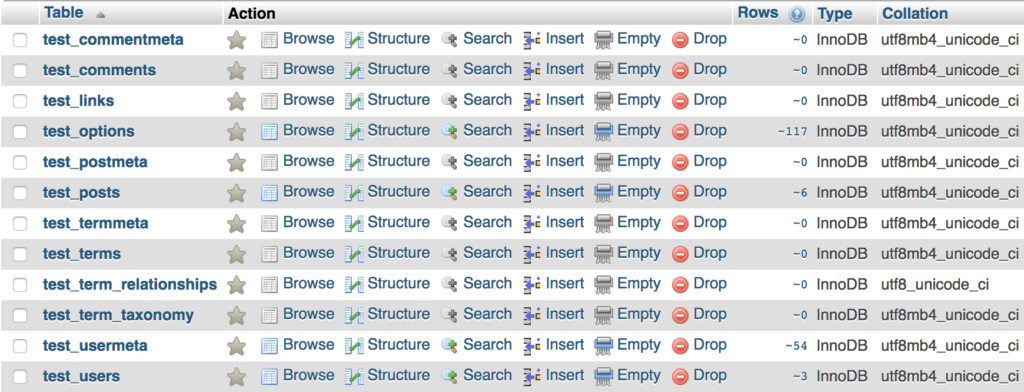
Selain menggunakan security key, cara setting wp-config.php lainnya yang bisa kamu pakai adalah data table prefix. Tabel konfigurasi ini sebenarnya sudah ada di dalam file wp-config. Tujuannya nggak lain adalah untuk mempermudah konfigurasi keamanan situsmu. Format dari data table prefix adalah sebagai berikut:
$table_prefix = 'wp_';Nah, kamu bisa memodifikasinya untuk memperkuat keamanan supaya websitemu nggak gampang diretas. Kamu bisa mengubah kata “wp” pada prefix tersebut dengan susunan kode yang acak. Perlu diingat bahwa kode tersebut hanya bisa terdiri dari karakter huruf, garis bawah, dan angka. Pastikan kombinasi kode yang kamu pakai nggak gampang ditebak, ya. Untuk contoh format bisa kamu simak berikut:
$table_prefix = 'wp_custom860admin_';Kapan sebaiknya kamu melakukan pengaturan konfigurasi tabel prefix ini? Kami sarankan secepatnya, yaitu saat kamu pertama kali menginstall WordPress.
Semoga ulasan cara setting wp-config.php di atas bermanfaat buat kamu, ya. Konfigurasi wp-config memang penting banget jika kamu ingin situsmu berfungsi maksimal dan terhindar dari resiko peretas. Buat kamu yang punya kesibukan padat, bisa menggunakan jasa pembuatan website dari Optimaise. Situs buatan kami nggak hanya memiliki tampilan yang mobile friendly dan menggunakan kaidah SEO. Kami juga menyediakan layanan maintenance situs secara berkala untuk menjamin situsmu tetap aman. Membuat website jadi terasa makin mudah bersama Optimaise!